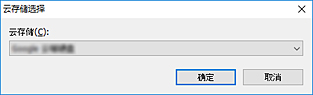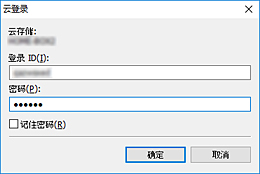登录到云服务
如果要从云存储下载文件或将文件上传至云存储,首先登录到云服务。
必须预先创建云服务帐户。
使用Google Drive
-
单击主屏幕上的云服务集成。
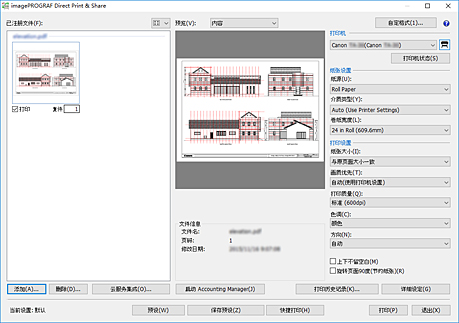
云服务集成对话框将打开。 (请参见“云服务集成对话框”。)
-
单击登录。
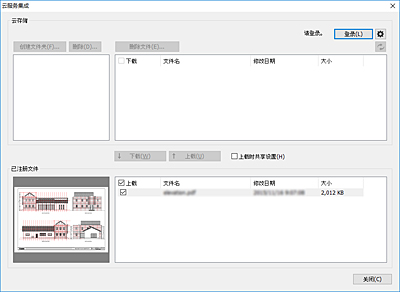
云存储选择对话框将打开。
-
选择Google Drive,然后单击确定。
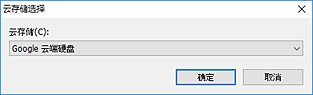
云登录对话框将打开。
-
单击获取授权代码。
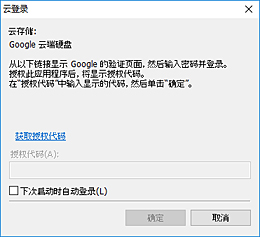
Web浏览器将启动,并显示Google帐户登录页面。
-
登录到Google帐户。
-
请按照显示的说明授权Google Drive使用数据。
-
在云登录对话框中将显示的代码输入授权代码。
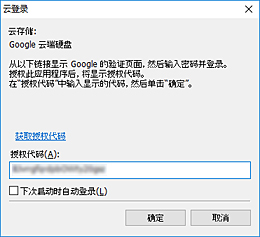
 注释
注释-
如果在云登录对话框中为下次启动时自动登录添加复选标记,从下次起无需通过步骤4至7即可登录。
-
-
单击确定。
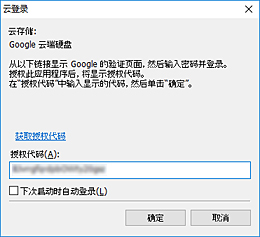
 注释
注释-
如果需要代理验证,则会显示代理身份验证对话框。
输入Windows中设置的代理服务器的用户名和密码执行代理验证。
-